어떻게 Excel에서 IMPOWER 기능을 사용하려면
이 기사에서는 Excel에서 IMPOWER 기능을 사용하는 방법에 대해 알아 봅니다.
실수 및 허수 계수를 갖는 수학적 수에 대해 파생 된 엑셀의 복잡한 수 (inumber). 수학에서는 i 또는 j (iota)의 계수라고합니다.
i = √-1 음수의 제곱근은 불가능하므로 계산을 위해 √-1을 허수로 명명하고 iota (i 또는 j)라고합니다. 아래와 같이 일부 용어를 계산합니다.
2 + √-25 = 2 + √-125 = 2 + √-125 = 2 + √-1 5 = 2 + 5i이 방정식은 실수 부와 허수 부라고하는 2 개의 다른 부분을 가진 복소수 (inumber)입니다. 5 인 iota의 계수 (i)를 허수 부라고하고 다른 부분 2 *를 복소수의 실수 부라고합니다.
복소수 (inumber)는 X iY 형식으로 작성됩니다.
복소수 (X + iY)의 거듭 제곱 n은 (X iY) = r ^ n ^ e ^ inΘ ^ = r ^ n ^ Cos (nΘ) + ir ^ n ^ Sin (nΘ)
여기 . X & Y는 복소수 (inumber)의 실수 및 허수 부분의 계수이고 n은 입력 숫자입니다.
-
r은 실수 부와 허수 부 제곱의 합과 같습니다.
r = √X ^ 2 ^ + Y ^ 2 ^. Cos & Sin은 (Y / X)
의 역 탄젠트와 같은 삼각 문자입니다. Θ = tan ^ -1 ^ (Y / X)
IMPOWER 함수는 실수 부와 허수 부를 모두 갖는 복소수 (inumber)의 거듭 제곱 (number)을 반환합니다.
구문 :
=IMPOWER (inumber , number)
inumber : 실수와 허수를 모두 갖는 복소수 : 복소수의 n 거듭 제곱을 나타내는 숫자이 함수를 예로 들어 이해해 봅시다.
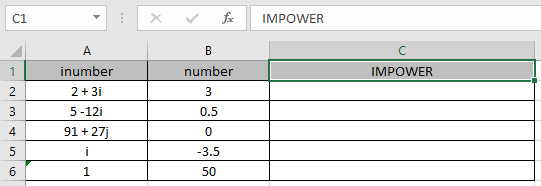
여기에 입력 복소수 (inumber)의 거듭 제곱 n을 구해야하는 값이 있습니다
공식을 사용하십시오.
=IMPOWER ( A2 , B2 )
A2 : 셀 참조로 제공되는 복소수 (inumber).
B2 : 셀 참조로 제공되는 복소수 (number).
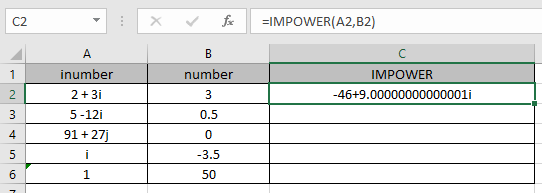
보시다시피 real_num = 2 & imaginary part = 3 인 복소수를 볼 수 있습니다.이 공식은 복소수의 복소수 3 승을 반환합니다.
(2 3i)의 거듭 제곱 3 = r ^ 3 ^ e ^ i3Θ ^ = r ^ 3 ^ Cos (3Θ) + i r ^ 3 ^ Sin (3Θ)
여기서 r = √2 ^ 2 ^ + 3 ^ 2 ^ = √13 & Θ = tan ^ -1 ^ (3/2)
이제 Ctrl + D 바로 가기 키를 사용하여 수식을 나머지 셀에 복사하십시오.
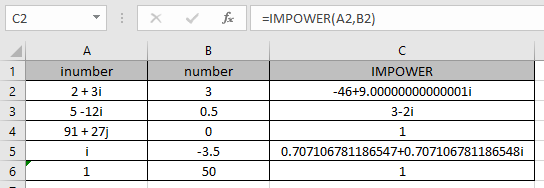
보시다시피 IMPOWER 함수 공식은 좋은 결과를 제공합니다.
거듭 제곱 2를 사용하여 복소수의 제곱을 구하고 ½을 사용하여 복소수의 제곱근을 구합니다.
복소수 &? 인 경우 Power 3을 사용하여 큐브를 얻습니다. 복소수의 세제곱근을 구합니다.
여기에 표시된 표는 결과에 대해 자세히 설명합니다
|
inumber |
Real part (X) |
Imaginary part (Y) |
POWER ( n ) |
IMPOWER |
|
i = 0 + 1i |
0 |
1 |
-3.5 |
0.707 + 0.707 i |
|
1 = 1 + 0i |
1 |
0 |
50 |
1 |
참고 :
-
수식은 #NUM! 복소수에 소문자 i 또는 j (iota)가 없으면 오류가 발생합니다.
-
수식은 #VALUE! 복소수가 올바른 복소수 형식이 아닌 경우 오류가 발생합니다.
IMPOWER 기능을 사용하는 방법과 Excel에서 셀을 참조하는 방법을 이해 하셨기를 바랍니다. 여기에서 Excel 수학 함수에 대한 더 많은 기사를 살펴보세요.
위 기사에 대한 질문이나 피드백을 자유롭게 말씀해주십시오.
관련 기사
link : / tips-how-to-use-the-type-function-in-excel [TYPE 함수 사용 방법]
link : / information-formulas-excel-cell-function [CELL 기능 사용 방법]
인기 기사
link : / keyboard-formula-shortcuts-50-excel-shortcuts-to-increase-your-productivity [50 Excel 단축키로 생산성 향상]
link : / excel-generals-how-to-edit-a-dropdown-list-in-microsoft-excel [드롭 다운 목록 편집]
link : / tips-conditional-formatting-with-if-statement [If with conditional format]
link : / logical-formulas-if-function-with-wildcards [If with wildcards]
link : / lookup-formulas-vlookup-by-date-in-excel [Vlookup by date]